首先到Android studio中文社区的官网下载,因为官网需要翻墙。网址如下:http://www.android-studio.org/。
点击下载对应版本的Android studio。
双击运行之后一路点击next,遇到路径配置问题时自行选择路径。直到安装完成。启动Android studio时
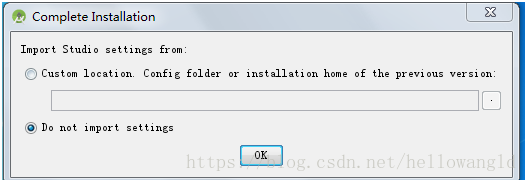
这时选择第二项,确定并进行下一步。
之后启动过程中会出现:
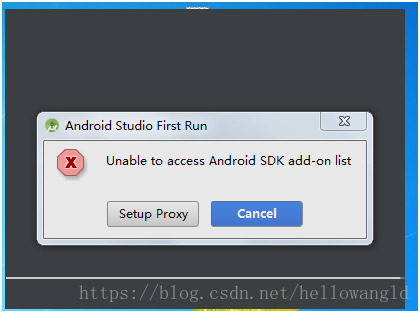
选择cancel即可。之后会进入界面风格选择和SDK安装阶段。在设置SDK安装路径之前先改一下自己电脑的host,登录站长工具 http://ping.chinaz.com,输入dl.google.com,选择一个响应时间较短的国内的ip地址,进入C:\Windows\System32\drivers\etc,找到host文件,在最下面添加ip dl.google.com。
进入Android studio的界面一开始会出现界面提示创建一个新项目还是打开已经创建的项目,点击创建新项目,然后点击open SDK manager。在开发之前我们首先要安装SDK,这里我们可以通过SDK manager安装,之后要选择SDK的安装位置,例如: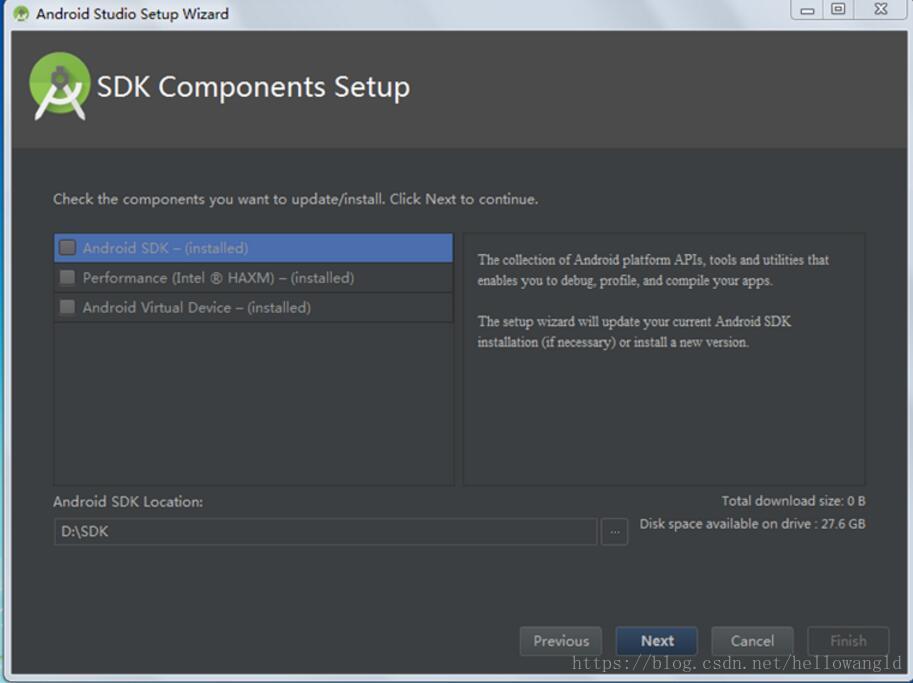
之后点击next:
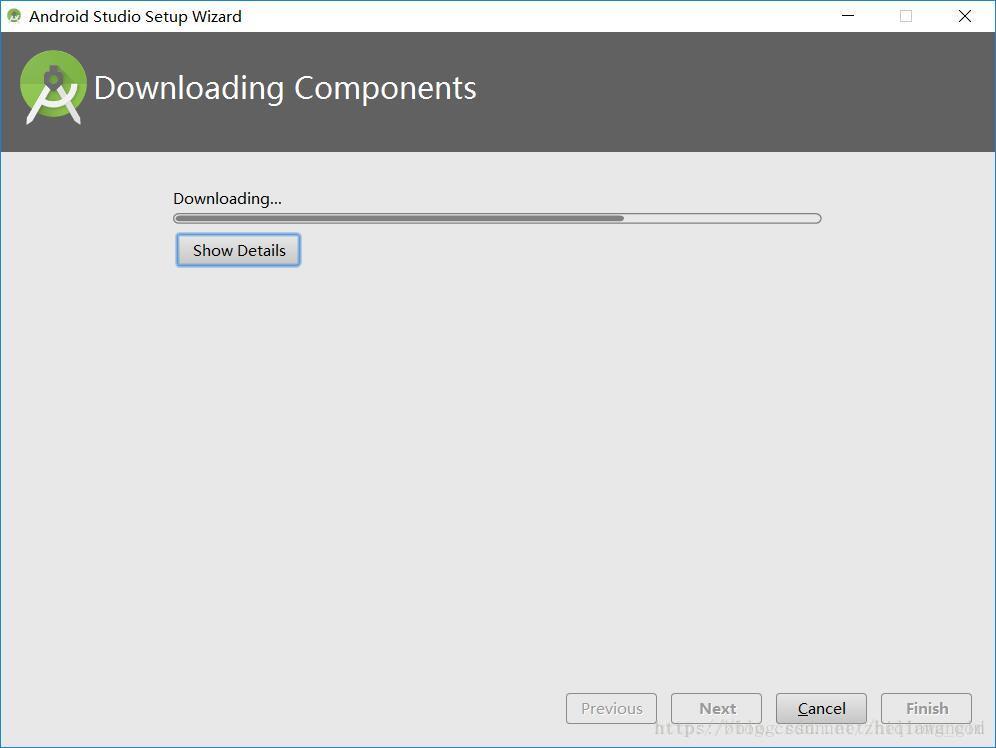
等待一段时间(大概要十分钟或者更久)。之后点击finish即可。这是SDK就下载完成了。
这之后选择 Start a new Android Studio project。第一次需要设定一个工作文件夹用于安放开发的应用。这相当于一个工厂。之后设置应用名字,选择一个empty activity。点击next就创建了一个项目。第一次创建项目需要下载一些东西,初始化同时载入SDK,这需要一段时间,如果出现载入失败的现象,我的解决办法是换一个host,因为这一类问题大多是翻墙失败造成的。
最后我是选择在我的手机上运行,只需要一根USB线即可,点击绿色的运行按钮,选择手机就可以在手机上看到效果了。
Android开发配置
版权声明:本文为博主原创文章,未经博主允许不得转载。 https://blog.csdn.net/hellowangld/article/details/82631276
猜你喜欢
转载自blog.csdn.net/hellowangld/article/details/82631276
今日推荐
周排行